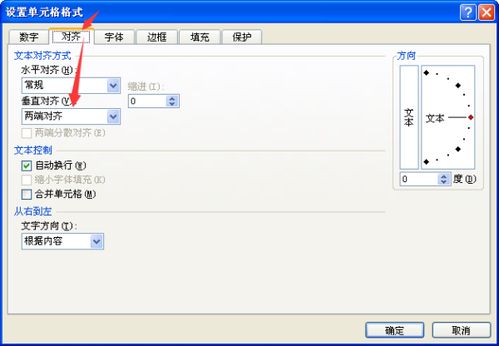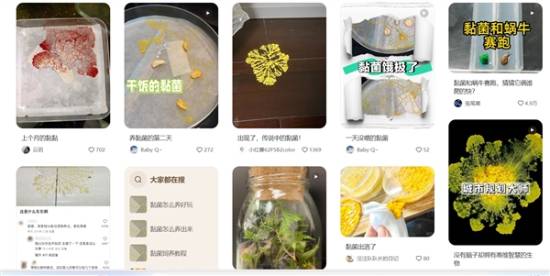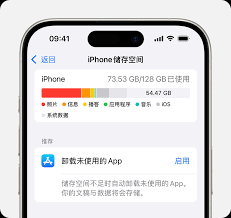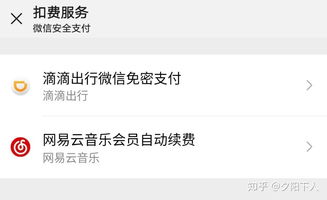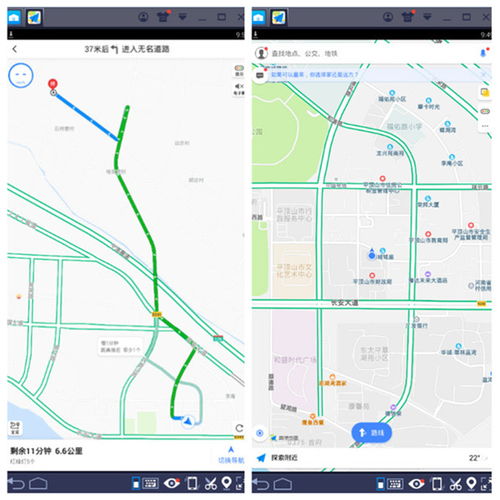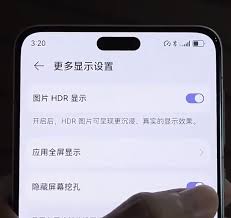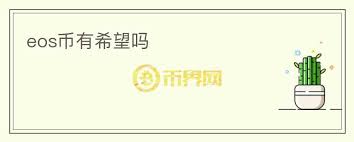苹果在最新的ios 17系统中,为iphone引入了一项令人兴奋的新功能——待机模式(standby)。这一功能不仅将您的iphone转变为一个智能显示屏,还提供了诸多便利和个性化选项。本文将带您深入了解如何开启和使用这一全新功能。
一、开启待机模式
首先,确保您的iphone已经升级到ios 17系统。随后,您可以通过以下步骤开启待机模式:
1. 打开“设置”应用:在主屏幕上找到并点击“设置”图标。
2. 进入待机模式设置:在设置界面中,滚动查找并点击“待机模式”。
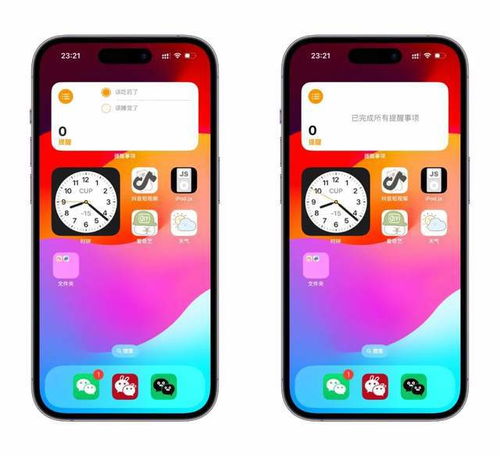
3. 启用待机模式:将顶部的待机模式开关打开。如果您的设备是iphone 14 pro或更高版本,您还会看到一个“始终开启”的选项,建议同时开启以获得最佳的显示效果。
二、配置待机模式
待机模式提供了多种自定义选项,以满足不同用户的需求。以下是一些常见的配置方法:
1. 选择显示内容:
- 小部件:待机模式支持多种小部件,如天气、日历、提醒、股票等。您可以通过上下滑动屏幕来切换不同的小部件视图。
- 时钟:提供了五种不同的时钟样式供您选择,只需在当前时钟样式上上下滑动即可更改。
- 照片:显示iphone照片应用程序中的照片和视频,以幻灯片形式自动轮播。
2. 自定义小部件:
- 长按待机画面上的小部件,进入编辑模式。
- 点击左上角的“+”图标,从分类或搜索中添加您想要的小部件。
- 您可以添加apple music、家庭homekit控制等自带应用的小部件,以及备忘录、提醒事项等第三方应用的小部件。
3. 启用夜间模式:
- 在低光照条件下,待机模式会自动切换到夜间模式,将所有内容显示为红色调,以减少眼睛疲劳。
- 您可以在“设置”>“待机模式”中关闭或自定义夜间模式。
4. 运动唤醒和通知:
- 启用“运动唤醒”功能,当您在夜间移动时,iphone会自动打开显示屏。
- 启用“显示通知”功能,您可以在待机模式下查看通知。为了增强隐私性,您可以启用“仅在点击时显示预览”的选项。
三、使用待机模式
一旦配置完成,您就可以开始享受待机模式带来的便利了:
1. 充电时自动启用:将iphone水平放置在无线或magsafe充电器上,并确保显示屏已锁定,待机模式将自动启用。
2. 查看信息和控制:无需解锁iphone,您就可以在待机模式下查看时间、日期、提醒、照片等信息,甚至控制homekit设备。
3. 实时活动和siri支持:待机模式支持实时活动显示,如来电者的联系人海报、实时语音邮件等。同时,您还可以通过siri进行语音控制。
四、注意事项
- 待机模式仅在iphone充电并水平放置时启用。
- iphone 14 pro和14 pro max具有常亮显示屏,因此待机模式在这些设备上始终可用。其他支持ios 17的iphone在大约20秒后会自动关闭屏幕,需要手动点击才能再次显示待机视图。
- 如果待机模式不适合您,可以在“设置”>“待机模式”中关闭该功能。
五、总结
ios 17的待机模式为iphone带来了全新的使用体验,将您的设备转变为一个智能显示屏,提供了丰富的信息和控制选项。通过简单的配置和自定义,您可以根据自己的需求来设置待机模式,享受更加便捷和个性化的体验。无论是查看时间、照片,还是控制智能家居设备,待机模式都能让您轻松实现。现在,就赶快升级ios 17,开启您的iphone待机模式之旅吧!